Zum Erstellen eines Query gibt es unter dem Menüpunkt Komponenten die Funktion Abfrage-Testumgebung.
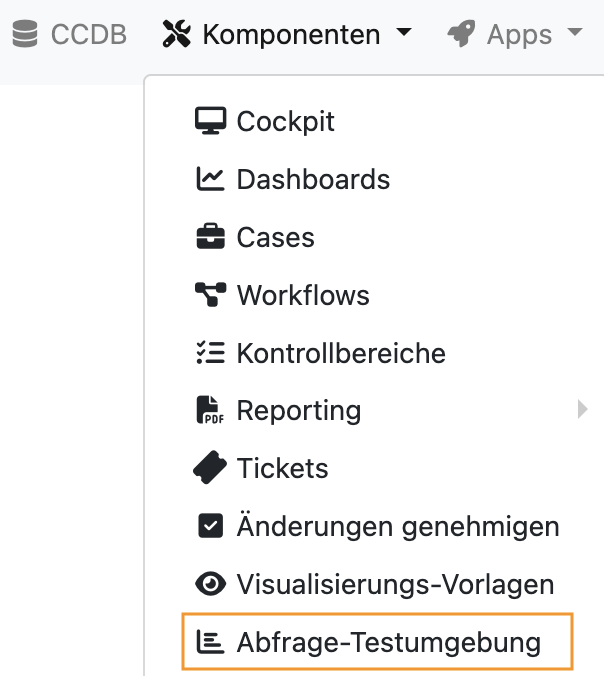
Hier gibt es einen Textbereich, in dem die Queries erstellt und getestet werden können. Durch Anklicken des Buttons Zeigen wird das Query dann ausgegeben. Die Abfrage kann so lange geändert werden, bis die gewünschte Ausgabe erreicht wird.
.png)
Über die Buttons können Bereiche hinzufügt werden.
(1) Abfragebereich: Hier wird das Query, also die Abfrage für die CCDB, eingetragen.
(2) Hilfebereich: Diese Punkte können aufgeklappt werden und bieten eine umfangreiche Hilfefunktion für die Erstellung. Es gibt viele Beispiele, die über einen Button Ausprobieren übernommen werden und das Ergebnis anzeigen.
(3) Folgende Möglichkeiten stehen zur Verfügung:
Zeigen: Die Abfrage wird ausgeführt und das Ergebnis unter (4) angezeigt.
Speichern: Die Abfrage wird im aktuell verwendeten Browser gespeichert und kann an anderer Stelle im VASGARD/IAN weiter verwendet werden. Sie bekommt einen Namen und kann dadurch wiedergefunden werden. Diese Funktion dient zum kurzzeitigen Speichern von Abfragen.
Laden: Eine im Browser abgelegte Abfrage kann wieder geladen werden.
(4) Anzeigebereich: Hier wird das Ergebnis der Abfrage ausgegeben. Treten Fehler auf, werden die Fehlermeldungen auch hier angezeigt.t Ausnahme der Lesezeichen, durchsucht werden. Über den Button wird der Bearbeitungsmodus für das Cockpit aktiviert und deaktiviert.
Ein erfolgreich erstelltes Query kann dann in ein Dashboard oder einen Report eingefügt werden. Es ist aber auch möglich, die Queries direkt im Dashboard oder den Report-Vorlagen zu erstellen.